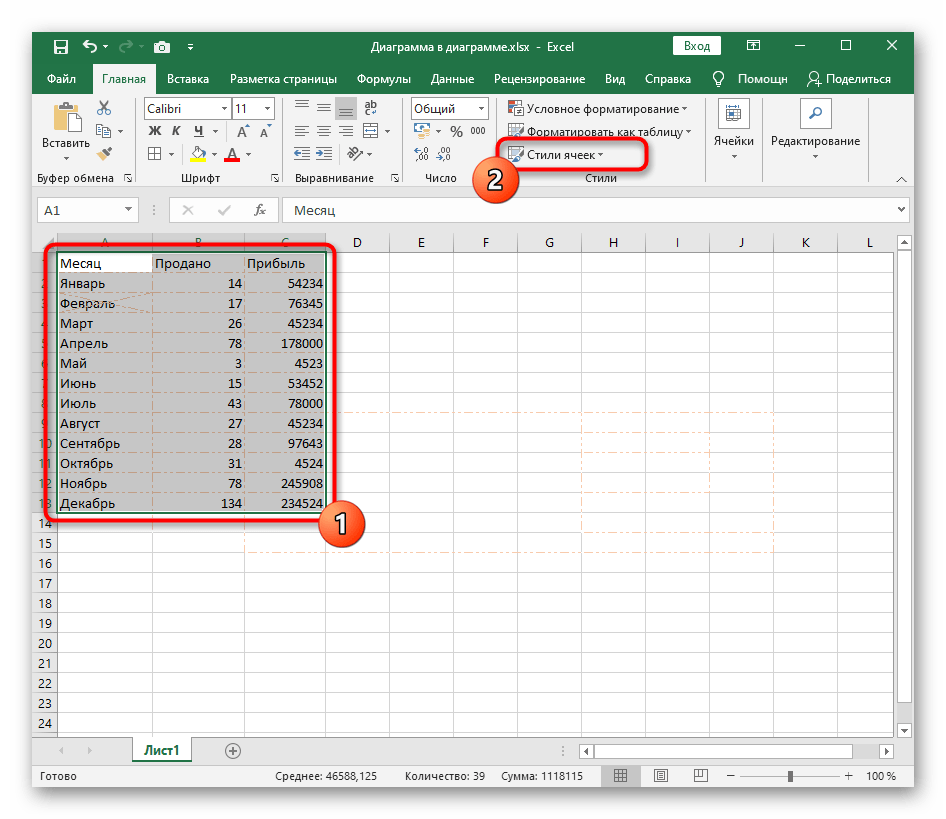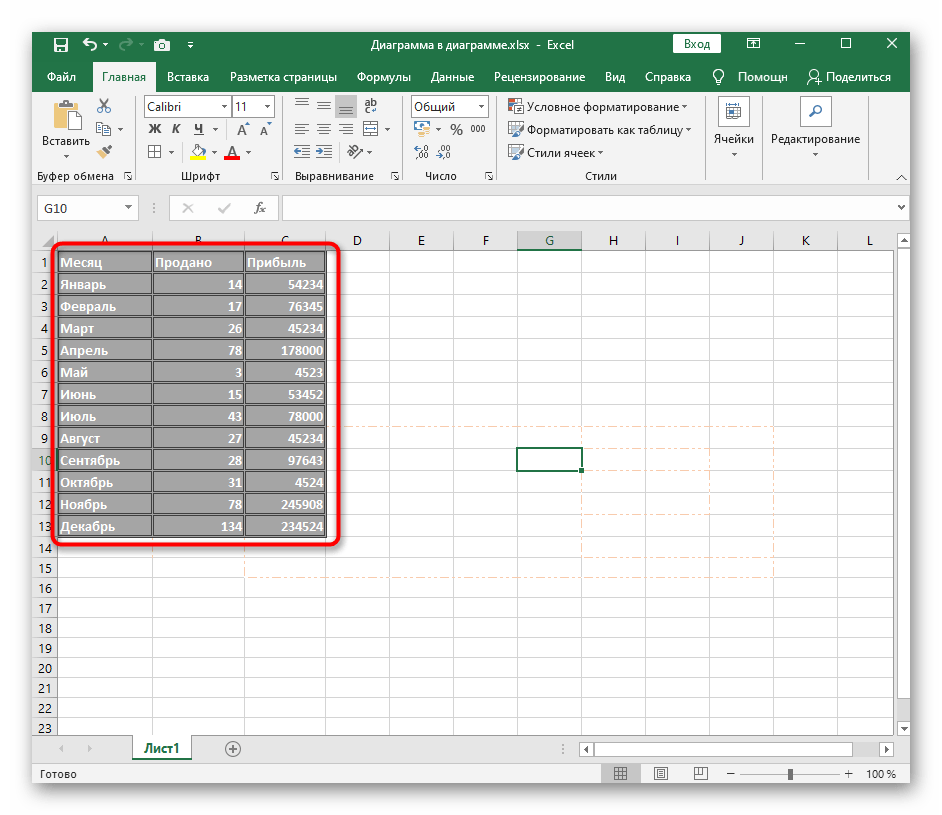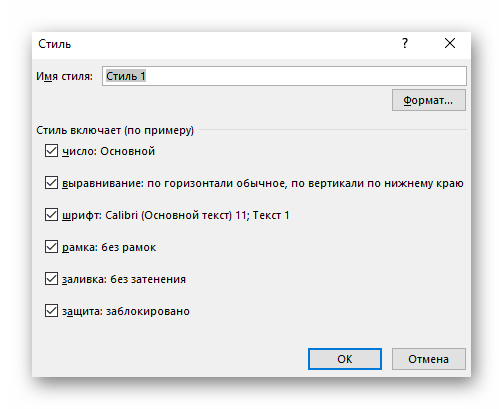Sadržaj:
Isticanje granica u Microsoft Excel je jedan od načina njenog vizuelnog označavanja, međutim u ovom programu postoje i druge metode koje omogućavaju kreiranje "pametne" ili interaktivne tabele. Ako to još niste uradili i zanima vas tema, obavezno pročitajte vodič na linku ispod ili pređite na sledeće metode kako biste saznali kako pravilno istaknuti granice tabele.
Više informacija: Kreiranje tabele u Microsoft Excel
Metod 1: Korišćenje standardnih šablona
U Excelu postoje standardni šabloni koji najčešće odgovaraju običnim korisnicima za označavanje granica tabele. Oni podrazumevaju različito isticanje linija i prelaza, pa će biti korisni u konkretnim slučajevima. Za dodavanje takvih granica potrebno je izvršiti samo nekoliko klikova.
- Držite levi taster miša pritisnutim i označite sve elemente koji ulaze u tabelu, kako bi vizuelne promene bile primenjene na sve njih.
- Proširite meni "Granice", koji se nalazi na kartici "Početna", i izaberite jednu od gotovih opcija. U ovom meniju odmah možete pregledati promene koje se unose u tabelu, putem miniaturu s leva.
- Nakon primene granica, vratite se na tabelu i procenite njen izgled.Ako vam odgovara, možete ostaviti sve kako jeste, u suprotnom pređite na dodatne postavke.
- Na primer, ništa ne sprečava da otvorite isto meni i promenite boju linije pomoću standardnih boja, boja teme ili prilagođenih nijansi.
- Isto važi i za tipove linija, međutim ovde je set ograničen na nekoliko različitih kontinuiranih i isprekidanih opcija.
- Ako se boja i tip linija biraju nakon kreiranja granica, svaku od njih će biti potrebno posebno menjati, klikćući levim tasterom miša dok je aktivan alat za uređivanje.
- Tokom ovog procesa mogu se pojaviti grešne linije zbog pogrešnih pritisaka.
- Tada ih uklonite putem istog padajućeg menija koristeći alat "Obriši granicu".
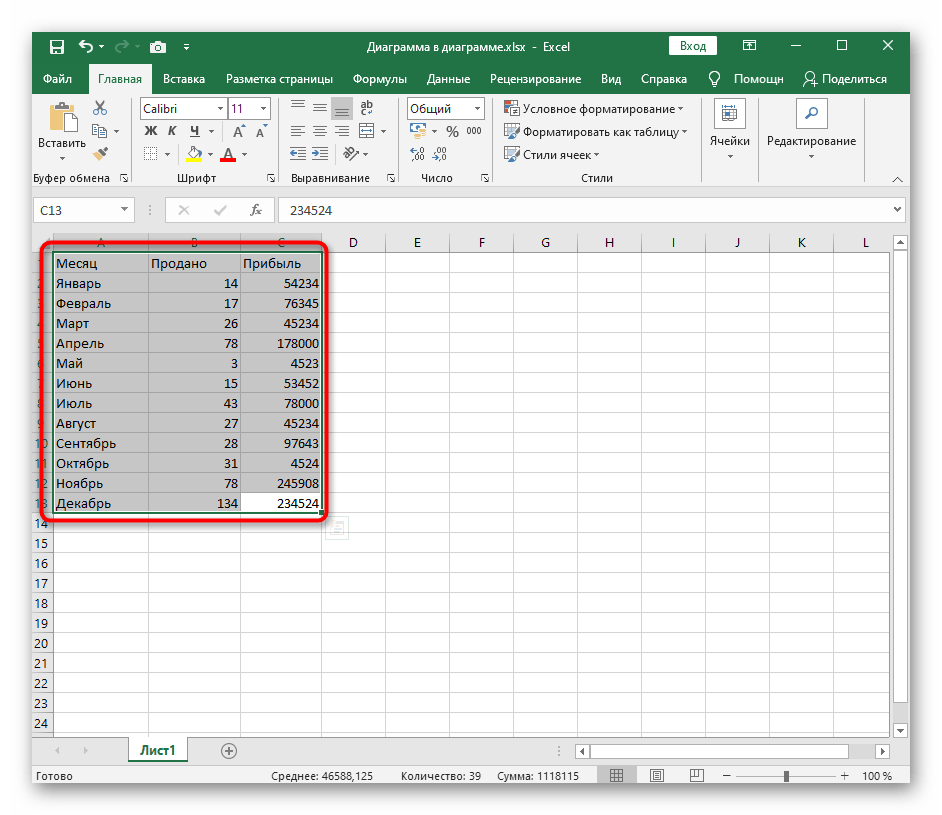
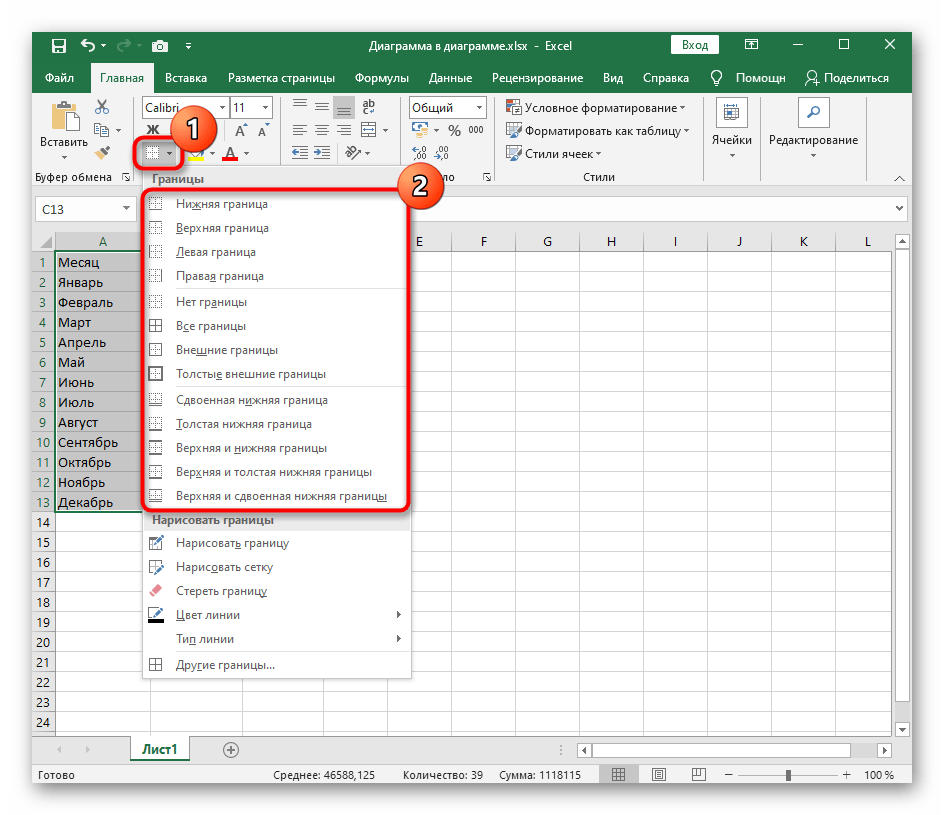
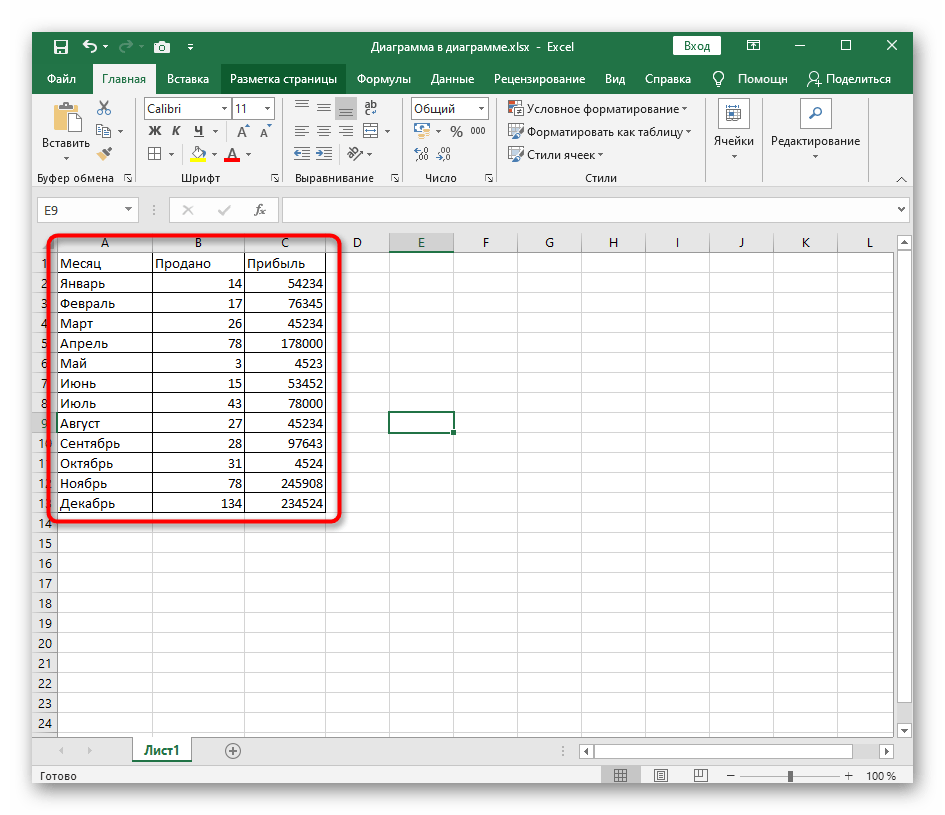
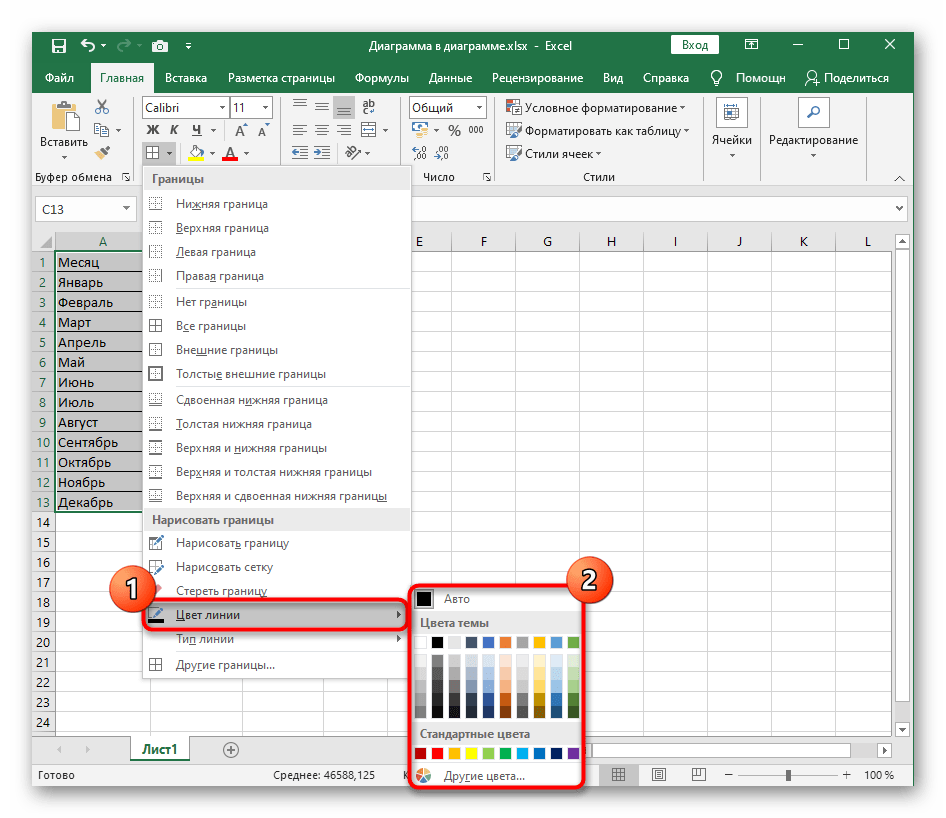
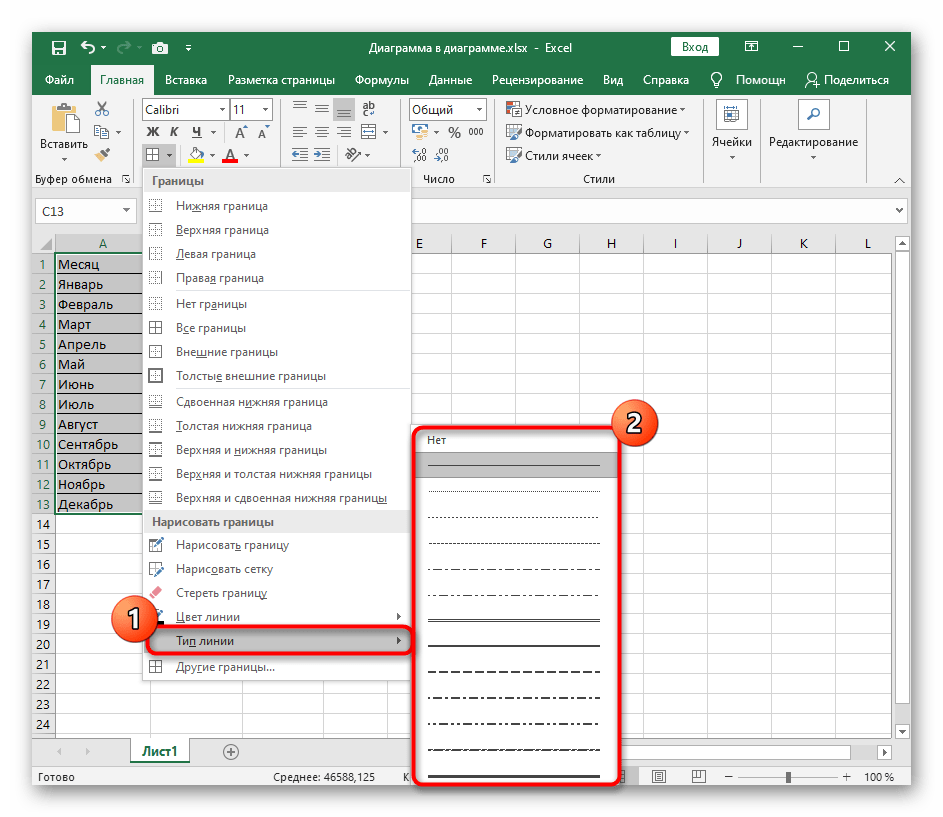
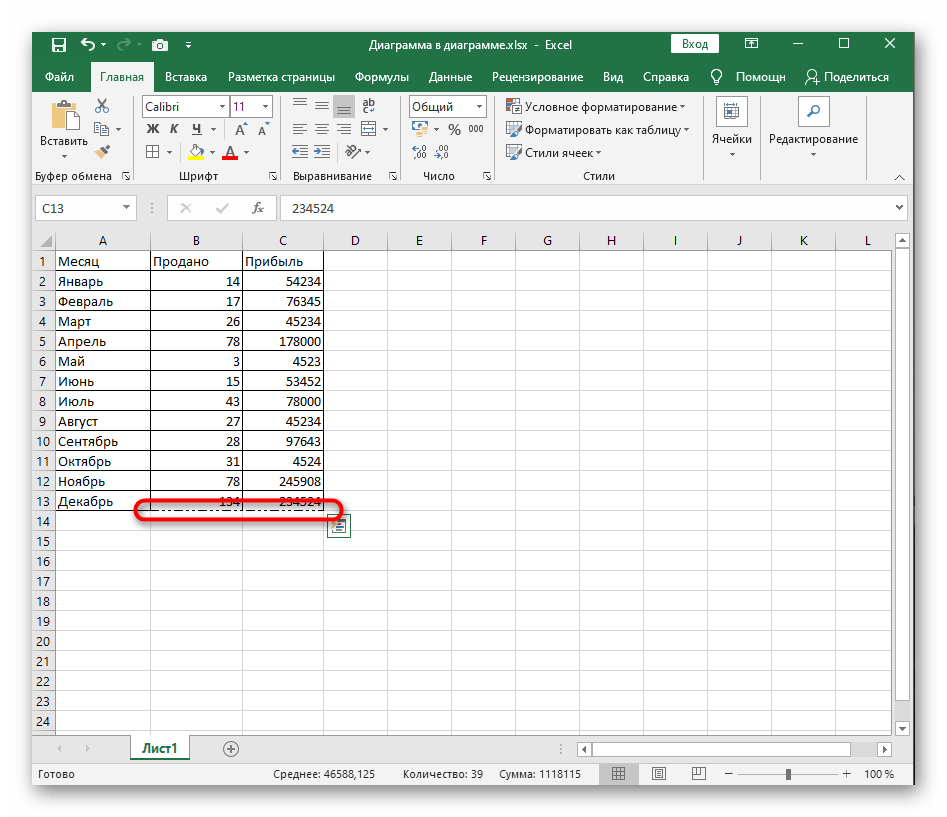
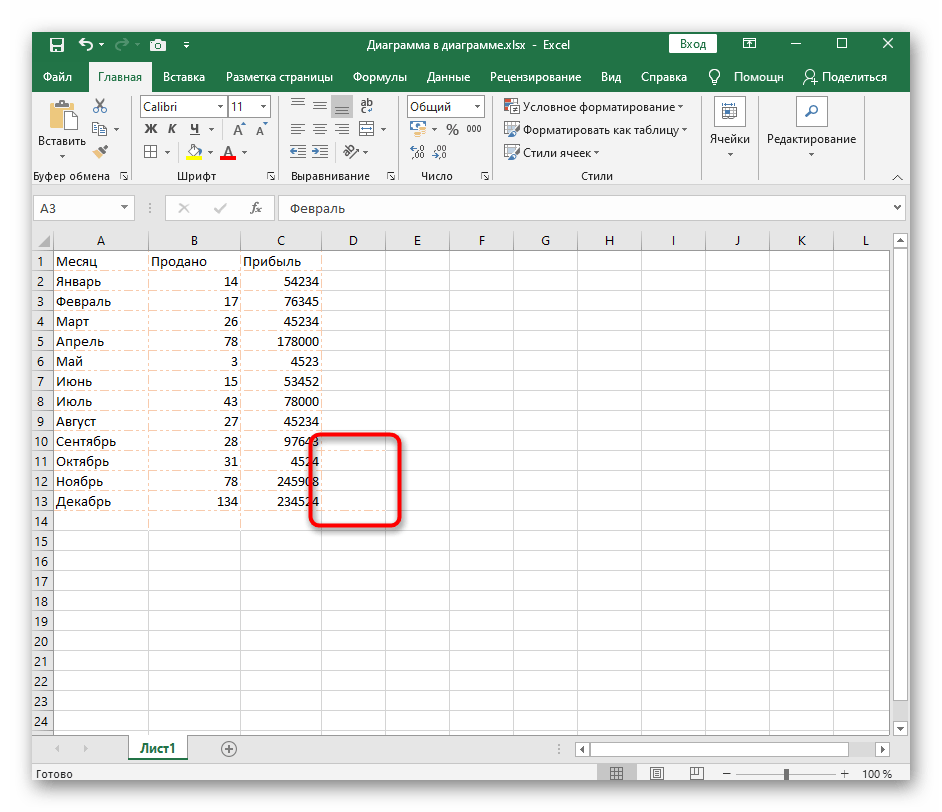
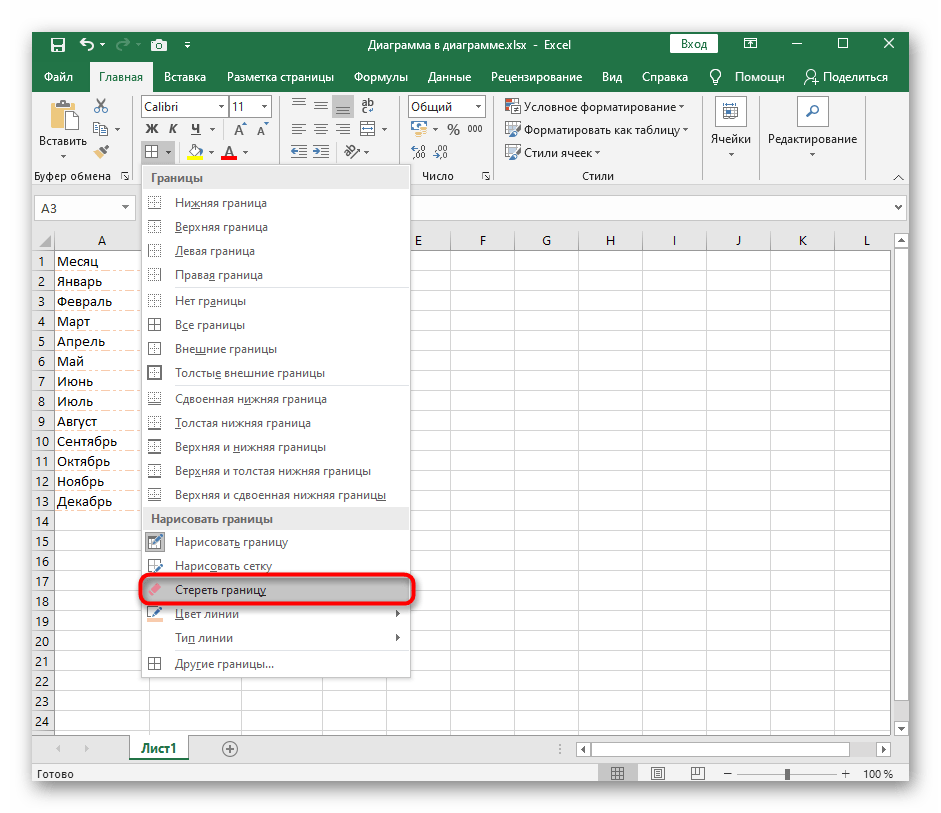
Ako vam ne odgovaraju klasične opcije ili je nastala potreba za neobičnom prilagođavanjem granica tabele, koristite sledeće opcije vizuelnog oblikovanja.
Način 2: Ručno crtanje granice
Ručno crtanje granice za tabelu u Excel-u omogućava kreiranje individualnog oblikovanja svake linije onako kako to korisnik želi. Za to iskoristite isto padajuće meni, ali izvršite malo drugačije radnje.
- Otvorite listu "Granice", u kojoj izaberite alat "Nacrtaj granicu".
- Ako tip linije i njena boja budu različiti od postavljenih podrazumevano, odmah ih promenite kako biste prilikom crtanja stvorili ispravno oblikovanje.
- Počnite da crtate granice, klikćući mišem po potrebnim poljima ili prelazeći preko njih, odmah stvarajući vizuel za svako polje.
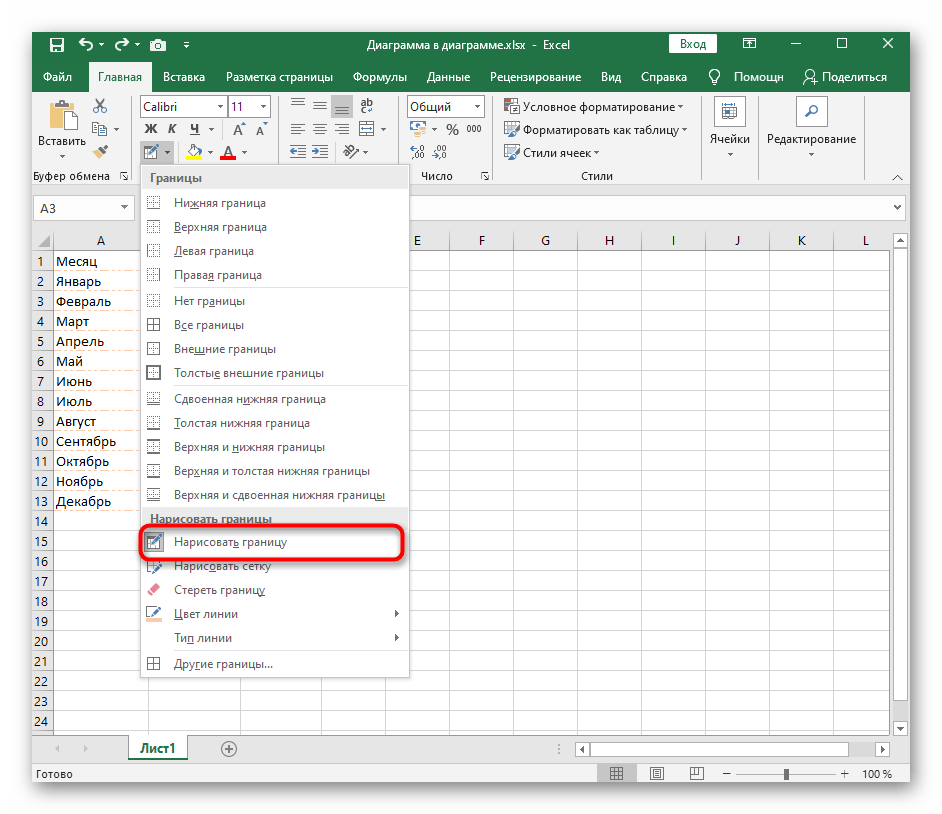
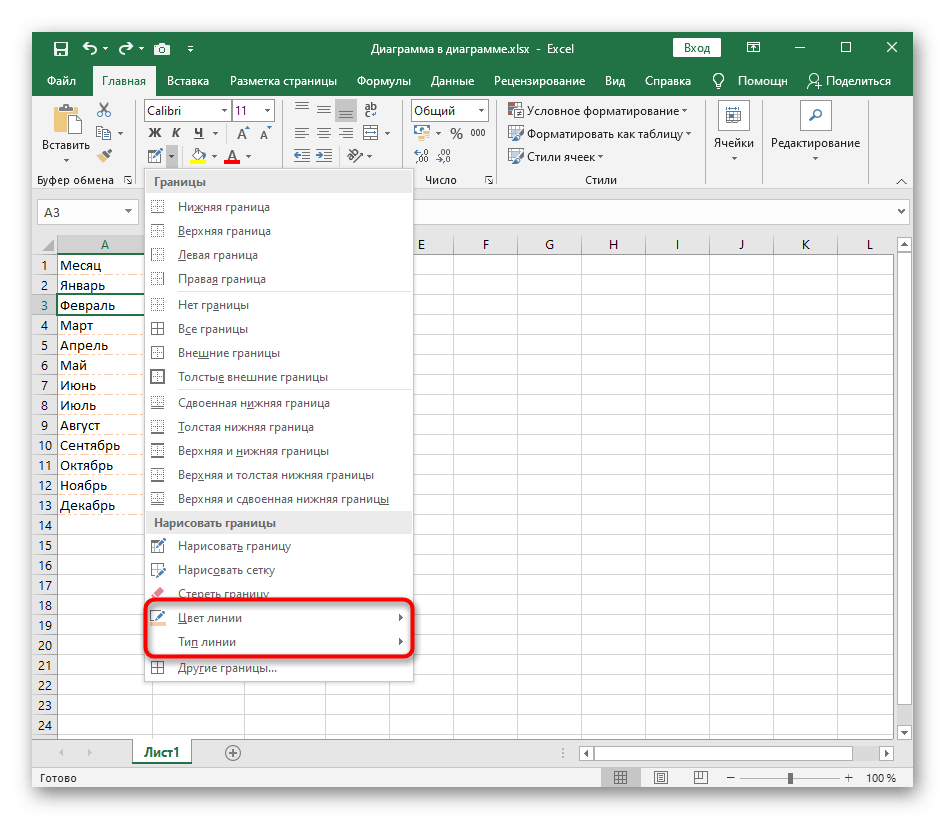
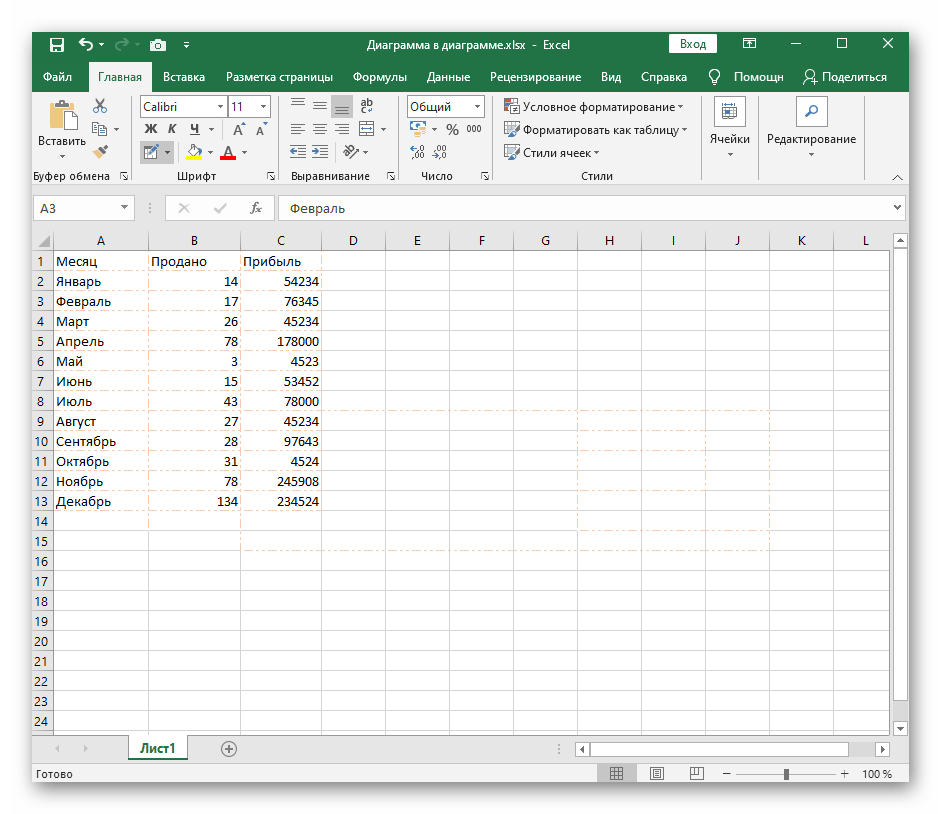
Način 3: Korišćenje alata "Ostale granice"
Alat pod nazivom "Ostale granice" omogućava kreiranje linija koje nisu deo standardnih šablona, na primer, kada je potrebno precrtati ćeliju ili dodati neobično oblikovanje.
- U tom slučaju otvorite isto padajuće meni "Granice", ali izaberite poslednji alat "Ostale granice".
- Počnite da kreirate linije u posebno predviđenom prozoru za to.Predstavljeno je u obliku uvećane ćelije sa šablonskim natpisom, a pritiskom na ivice odmah možete dodati ili ukloniti liniju.
- Na ovoj kartici možete odmah promeniti tip ivice i njenu boju, upoznajući se sa rezultatom u prozoru za pregled.
- Idite na karticu "Ispuna", ako treba da promenite boju pozadine svake ćelije koja je deo tabele.
- Na sledećem ekranu vidite opciju kako neobično dodati ivice, na primer, stvarajući efekat precrtane ćelije tačkom ili neprekidnom linijom.
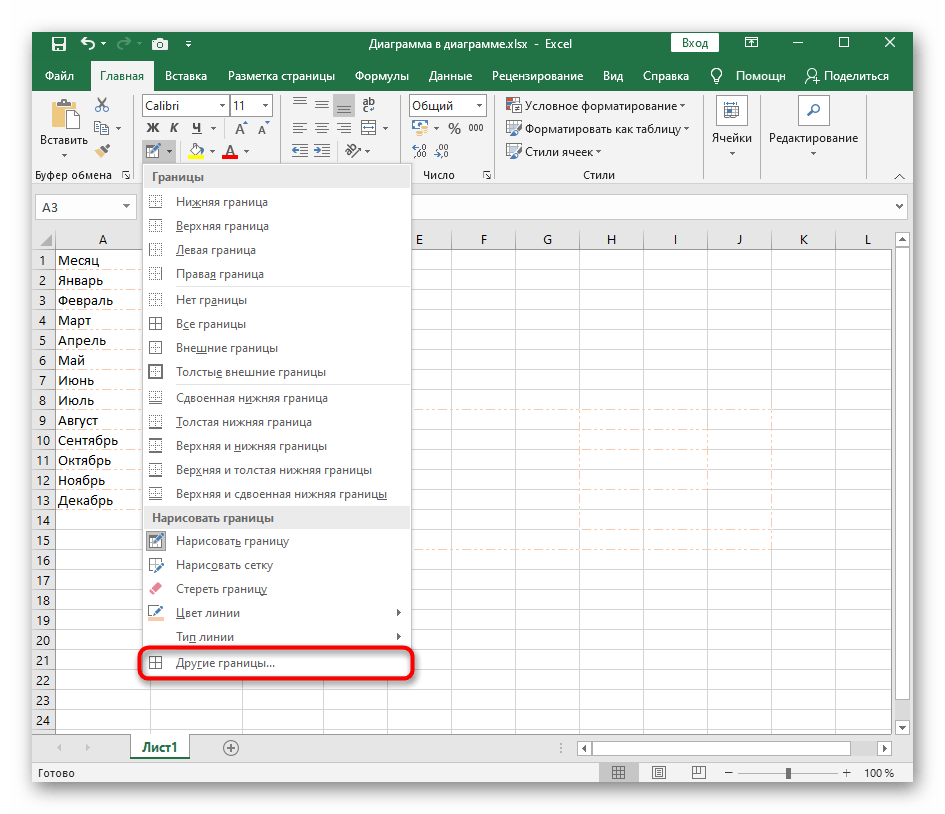
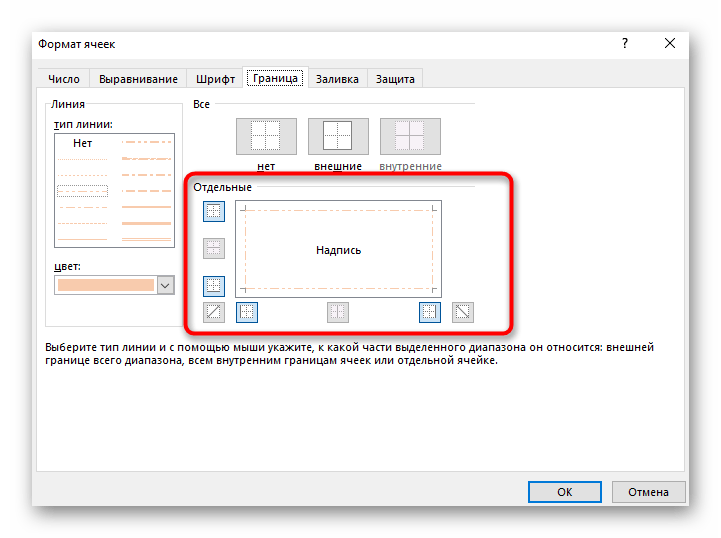
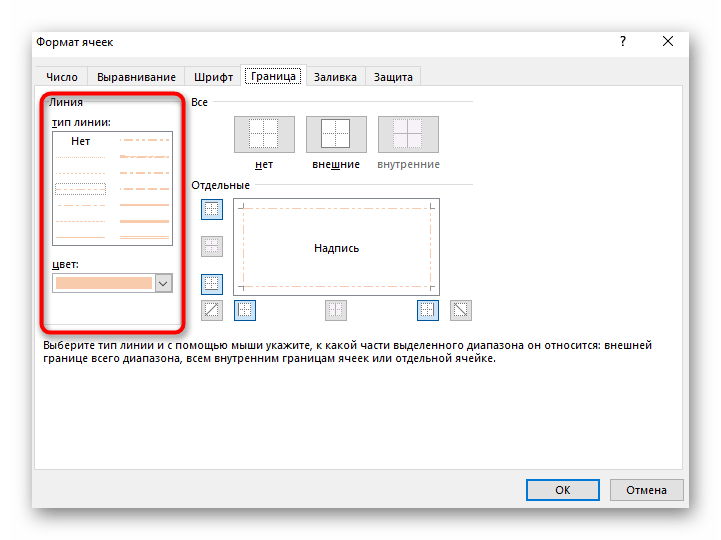
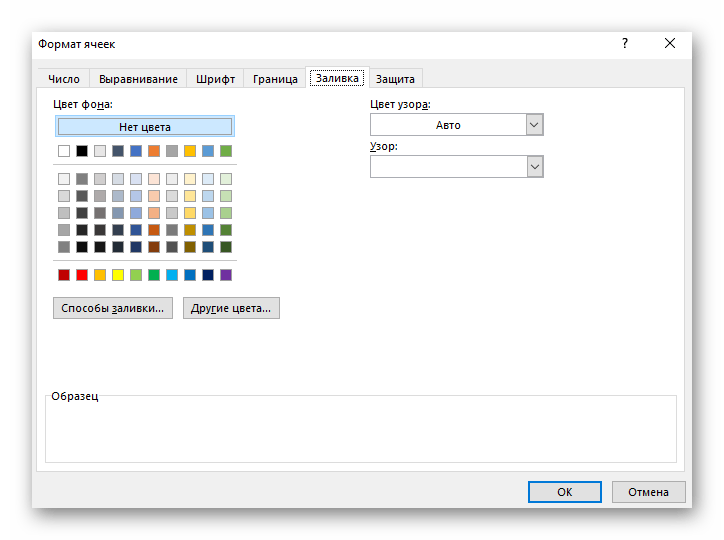
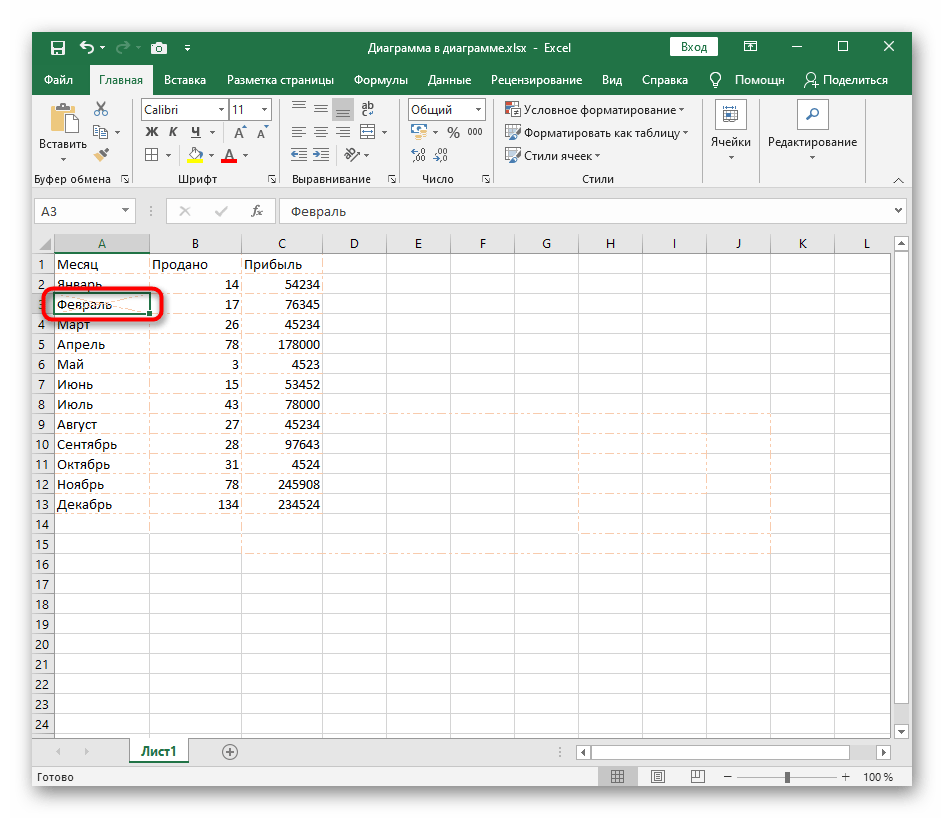
Način 4: Primena funkcije "Stilovi ćelija"
Kao poslednji način predlažemo da saznate za funkciju "Stilovi ćelija", koja se takođe može koristiti za kreiranje neobičnog oblikovanja ivica, uključujući i druge parametre ćelija koje su deo Excel tabele. Ličnih podešavanja ovog alata nema mnogo, pa se najčešće koriste već gotovi šabloni.
- Prvo označite celu tabelu, ćelije koje želite da menjate pomoću "Stilova ćelija". Kliknite na red sa nazivom funkcije u bloku "Stilovi", koji se nalazi na kartici "Početna".
- Otvorit će se poseban prozor sa primerima oblikovanja ćelija za opseg podataka, naziva ili numeričkih formata. Odaberite šablon i dvaput kliknite na njega da biste primenili.
- Kada zatvorite prozor, moći ćete da pogledate rezultat. Na primer, na ekranu ispod prikazano je neobično oblikovanje sa dvostrukim ivicama, koje je teško stvoriti samostalno, ali uz pomoć šablona to je izvodljivo u dva klika.
- Ako prilikom korišćenja ovog alata pređete na prozor "Kreiraj stil ćelije", možete ručno, postavljanjem kvačica, odlučiti šta će uključivati stil, a zatim mu dati naziv i staviti ga na glavnu traku izbora.